解决笔记本电脑磁盘空间不足的有效方法(让你的电脑轻松释放磁盘空间)
- 电脑设备
- 2024-11-20
- 81

在使用笔记本电脑的过程中,很多人都会遇到磁盘空间不足的问题,这不仅会影响电脑的运行速度,还会导致文件无法存储。本文将为您介绍一些有效的方法,帮助您解决笔记本电脑磁盘空间...
在使用笔记本电脑的过程中,很多人都会遇到磁盘空间不足的问题,这不仅会影响电脑的运行速度,还会导致文件无法存储。本文将为您介绍一些有效的方法,帮助您解决笔记本电脑磁盘空间不足的困扰。

一:清理回收站
回收站中经常存储着我们已删除但尚未彻底清除的文件,这些文件占据了磁盘空间。点击回收站图标,选择“清空回收站”即可释放磁盘空间。
二:删除临时文件
临时文件是在电脑运行过程中产生的,如浏览器缓存文件、安装程序的临时文件等。在运行命令栏中输入“%temp%”,可以打开临时文件夹,将其中的文件删除即可释放磁盘空间。
三:清理系统文件
系统文件夹中的一些不必要文件也会占据大量磁盘空间。点击“计算机”图标,右键点击“C”盘(系统盘),选择“属性”→“磁盘清理”,勾选要清理的文件类型,点击“确定”进行清理。
四:卸载不常用的软件
在控制面板中选择“程序”→“程序和功能”,找到不常用或已不需要的软件,选择卸载即可释放磁盘空间。
五:压缩文件夹
将不经常使用的文件或文件夹进行压缩,可以节省磁盘空间。右键点击文件或文件夹,选择“发送到”→“压缩(zipped)文件”。

六:移动文件到外部存储设备
将大型文件、电影、照片等移动到外部存储设备,如移动硬盘、U盘等,可以释放磁盘空间并保留重要数据。
七:使用云存储服务
将文件上传到云存储服务如百度云、腾讯微云等,可以将文件备份并释放磁盘空间。
八:清理下载文件夹
下载文件夹中积累的大量下载文件也会占据磁盘空间,定期清理下载文件夹,删除不需要的文件。
九:禁用休眠功能
休眠功能会在电脑休眠时将内存中的数据保存到硬盘中,占据磁盘空间。在命令栏中输入“powercfg-hoff”可以禁用休眠功能。
十:优化磁盘空间
在“计算机”→“属性”→“磁盘清理”中,点击“更多选项”,可以进行磁盘清理和系统文件清理,从而优化磁盘空间。
十一:限制备份点占用空间
系统自动创建的备份点会占据磁盘空间,在“计算机”→“属性”→“系统保护”中,可以限制备份点占用的空间大小。
十二:禁用系统还原
系统还原会占用一定的磁盘空间,可以在“计算机”→“属性”→“系统保护”中,禁用系统还原功能。
十三:优化软件设置
一些软件的默认设置可能会导致大量的缓存文件产生,可以根据需要对软件进行设置和优化。
十四:定期清理垃圾文件
使用电脑清理工具如CCleaner等,定期清理垃圾文件,可以有效释放磁盘空间。
十五:购买更大容量的硬盘
如果上述方法无法满足需求,可以考虑购买更大容量的硬盘,以满足日常使用和文件存储的需求。
通过清理回收站、删除临时文件、清理系统文件、卸载不常用软件、压缩文件夹、移动文件、使用云存储服务等方法,可以轻松解决笔记本电脑磁盘空间不足的问题,提升电脑的运行效能。同时,优化软件设置、禁用系统功能等方法也能进一步释放磁盘空间。如果需求更大,购买更大容量的硬盘也是一个解决方案。
笔记本电脑磁盘空间不足的解决方法
在使用笔记本电脑时,我们经常会遇到磁盘空间不足的问题。这不仅会导致电脑运行缓慢,还会影响我们的工作和娱乐体验。为了解决这个问题,本文将介绍一些有效的方法,帮助您轻松释放磁盘空间或升级硬盘,让您的电脑重新拥有充足的存储空间。
一、清理临时文件和垃圾文件,为电脑腾出更多空间
清理临时文件和垃圾文件是释放磁盘空间的最简单方法之一。打开电脑的“磁盘清理”工具,选择要清理的磁盘,点击“清理系统文件”按钮。在弹出的对话框中,勾选“临时文件”、“回收站”等选项,并点击“确定”按钮,系统会自动清理这些文件。
二、卸载不常用的软件,减轻磁盘负担
电脑上安装了很多软件,但并不是每个软件都经常使用。卸载那些不常用的软件,不仅能释放磁盘空间,还能减轻电脑的负担。打开控制面板中的“程序和功能”,找到要卸载的软件,点击鼠标右键,选择“卸载”选项,按照提示完成软件的卸载过程。
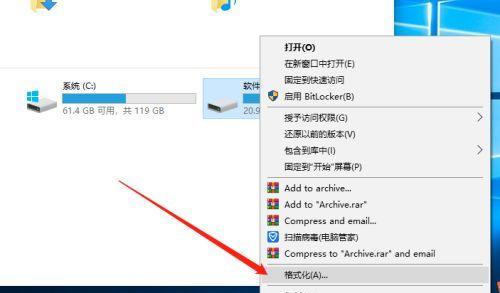
三、清理浏览器缓存和下载文件夹,提高磁盘利用率
浏览器缓存和下载文件夹中的文件会占据大量的磁盘空间。打开浏览器设置,找到缓存清理或清理历史记录的选项,选择清理缓存和历史记录。同时,打开下载文件夹,删除那些不再需要的文件,以减少磁盘的负担。
四、移动或删除大型文件和文件夹,为磁盘腾出更多空间
电影、视频、音乐等大型文件和文件夹会占据大量的磁盘空间。可以将这些文件移动到外部硬盘或云存储中,以释放磁盘空间。如果这些文件不再需要,也可以直接删除,但要注意备份重要数据。
五、使用磁盘清理工具,深度清理磁盘中的垃圾文件
磁盘清理工具能够更加深度地清理磁盘中的垃圾文件。这些工具可以识别出系统和软件产生的各类临时文件、日志文件等,清理后不会对电脑的正常运行产生影响。选择一款可信赖的磁盘清理工具,进行全面的清理和优化。
六、移动文档和媒体库到外部存储设备,扩展磁盘空间
如果您经常处理大量的文档和媒体文件,可以考虑将它们移动到外部存储设备中。您可以将文档存储在移动硬盘或云存储中,将媒体库存储在外接硬盘或NAS中,从而扩展您的磁盘空间。
七、使用压缩工具压缩文件,减少占用空间
压缩工具可以将文件和文件夹压缩成较小的尺寸,从而减少它们占用的磁盘空间。选择一款功能强大且易于使用的压缩工具,将那些不经常需要访问的文件或文件夹进行压缩,既可以释放磁盘空间,又能方便地进行存储和传输。
八、清理系统文件和注册表垃圾,优化电脑性能
除了释放磁盘空间,清理系统文件和注册表垃圾还能优化电脑的性能。选择一款可信赖的系统清理工具,进行全面的系统清理和注册表修复,以提高电脑的运行速度和响应能力。
九、升级硬盘容量,彻底解决磁盘空间不足问题
如果以上方法无法满足您的需求,那么最终的解决方案就是升级硬盘容量。购买一个容量更大的硬盘,然后将原有硬盘上的数据进行迁移,即可彻底解决磁盘空间不足的问题。
十、使用云存储服务,扩展电脑的存储空间
云存储服务可以帮助您将文件和数据存储在云端,从而扩展电脑的存储空间。选择一个可信赖且适合自己需求的云存储服务商,将重要的文件和数据上传到云端进行备份和存储,释放本地磁盘空间。
十一、定期清理垃圾邮件和垃圾桌面文件,保持磁盘整洁
垃圾邮件和垃圾桌面文件不仅占用磁盘空间,还会降低电脑的运行效率。定期清理垃圾邮件,使用电子邮件客户端中的“垃圾邮件过滤”功能,将垃圾邮件自动移动到垃圾箱中。及时清理桌面上的垃圾文件,保持电脑磁盘的整洁。
十二、优化软件设置,减少缓存占用的磁盘空间
很多软件会使用缓存来提高运行速度,但是过多的缓存也会占用磁盘空间。进入软件的设置界面,查找与缓存相关的选项,适量减少缓存的大小,以节约磁盘空间。同时,也可以选择关闭一些不必要的自动保存和自动更新功能。
十三、合理分区管理磁盘空间,提高文件存储效率
合理地分区管理磁盘空间可以提高文件的存储效率。将系统和常用程序安装在主分区上,将个人文档、媒体文件等存储在其他分区上,可以避免因为某个分区空间不足而影响整个系统的正常运行。
十四、定期备份重要数据,避免磁盘损坏导致数据丢失
磁盘空间不足的情况下,磁盘可能会遭受更大的负担,进而增加了硬盘损坏的风险。定期备份重要数据至外部存储设备或云端,可以有效避免磁盘损坏导致的数据丢失。
十五、
磁盘空间不足是一个常见的问题,但通过清理临时文件、卸载不常用的软件、清理浏览器缓存等方法可以释放磁盘空间。如果这些方法无法满足需求,可以考虑升级硬盘容量或使用云存储服务。无论采用何种方法,都要记得定期清理垃圾文件、优化软件设置和备份重要数据,以保持电脑磁盘的整洁和安全。
本文链接:https://www.usbzl.com/article-32321-1.html

